Відстеження ефективності кампаній у Google Analytics 4
Google Analytics 4 (GA4) — це нова версія платформи Google Analytics, яка надає більш глибокий і повний інструментарій для аналізу подій, на відміну від Google Universal Analytics, де акцент робиться на сесіях. Відстеження подій дозволяє збирати дані про взаємодію користувачів з брендами більш гнучко та детально.
Інструкції з початку роботи з GA4 доступні за посиланням.
ПриміткаПеревірте налаштування передачі UTM-міток в акаунті eSputnik: вона має бути активована. Детальніше про UTM-мітки.
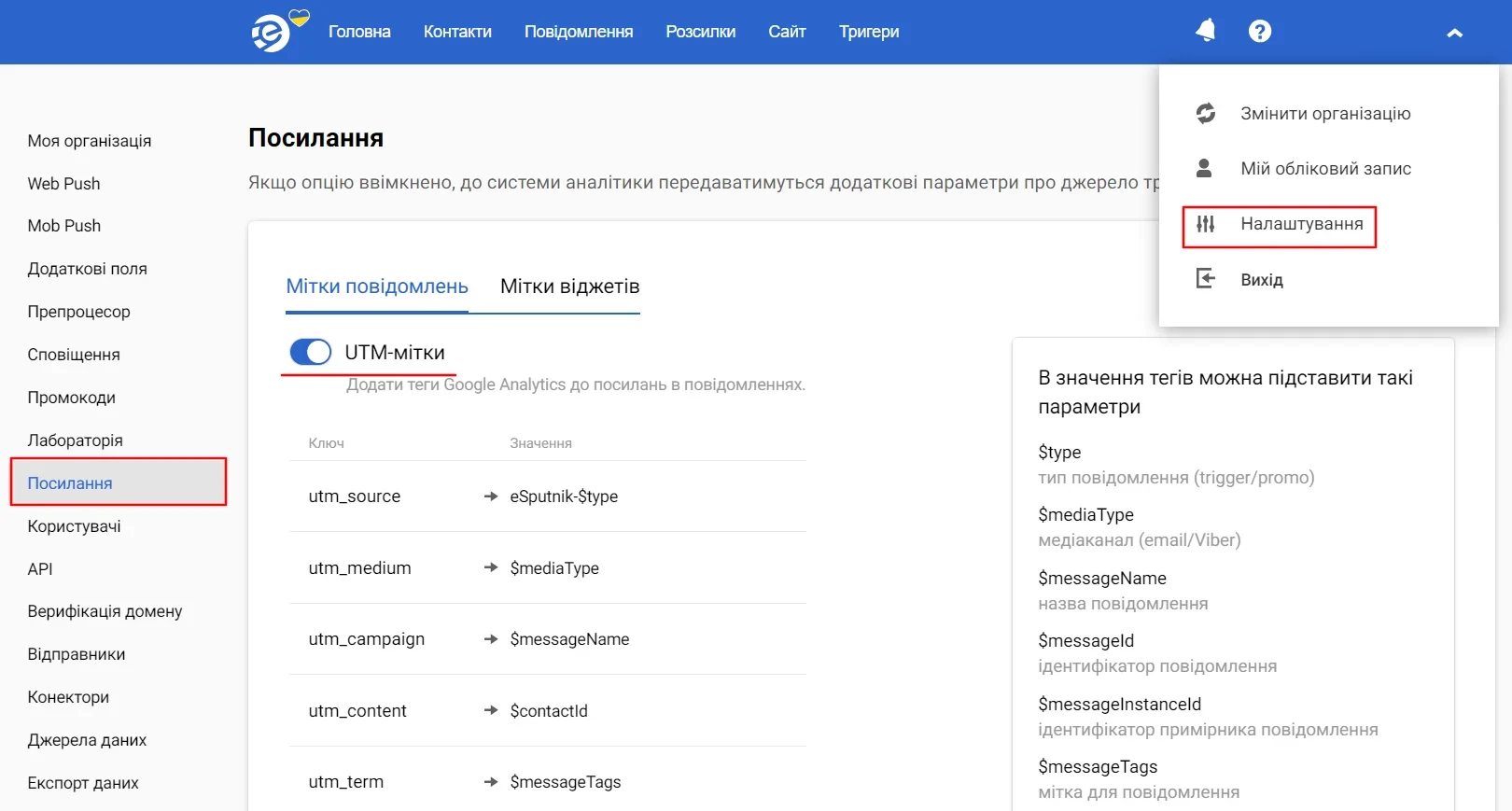
Додатково налаштовувати інтеграцію eSputnik з Google Analytics не потрібно.
Аналіз ефективності каналу
GA4 відображає статистику в розрізі каналів щодо:
- користувачів;
- сеансів;
- взаємодій;
- подій;
- доходу (дані стосовно доходу доступні, якщо в аналітиці налаштовано надсилання подій електронної комерції з вашого веб-сайту або мобільного застосунку).
Для перевірки, що дані збираються та зіставляються з каналом, перейдіть до розділу Джерела трафіку → Залучення трафіку → Основна група каналів, пов’язана із сеансом. Звіт щодо email-каналу включений в аналітику за замовчуванням, налаштування відображення інших медіаканалів описано нижче.
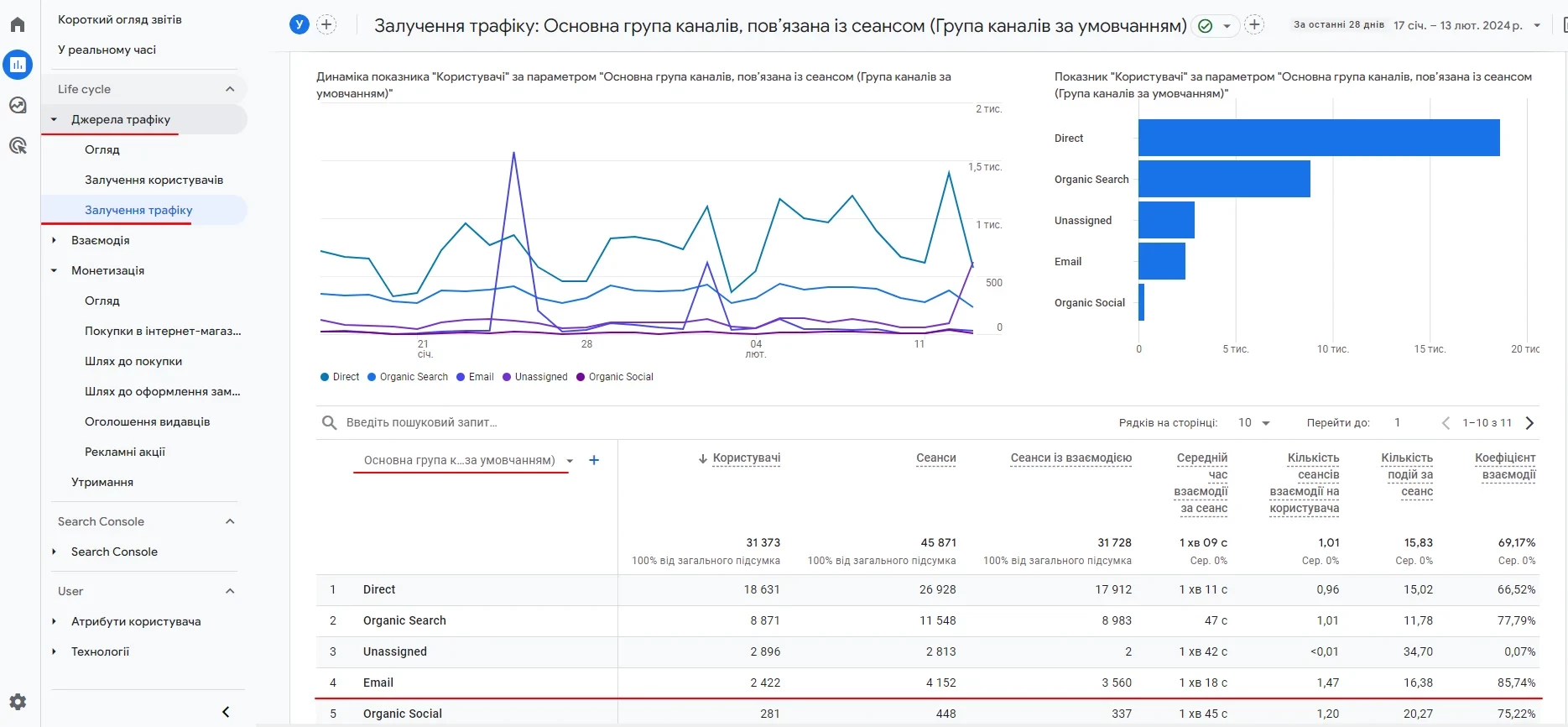
Задайте діапазон дат для аналізу одним зі способів:
- клікніть у календарі перше та останнє число необхідного періоду;
- пропишіть їх у відповідній графі в діапазоні дат
- виберіть період за замовчуванням.
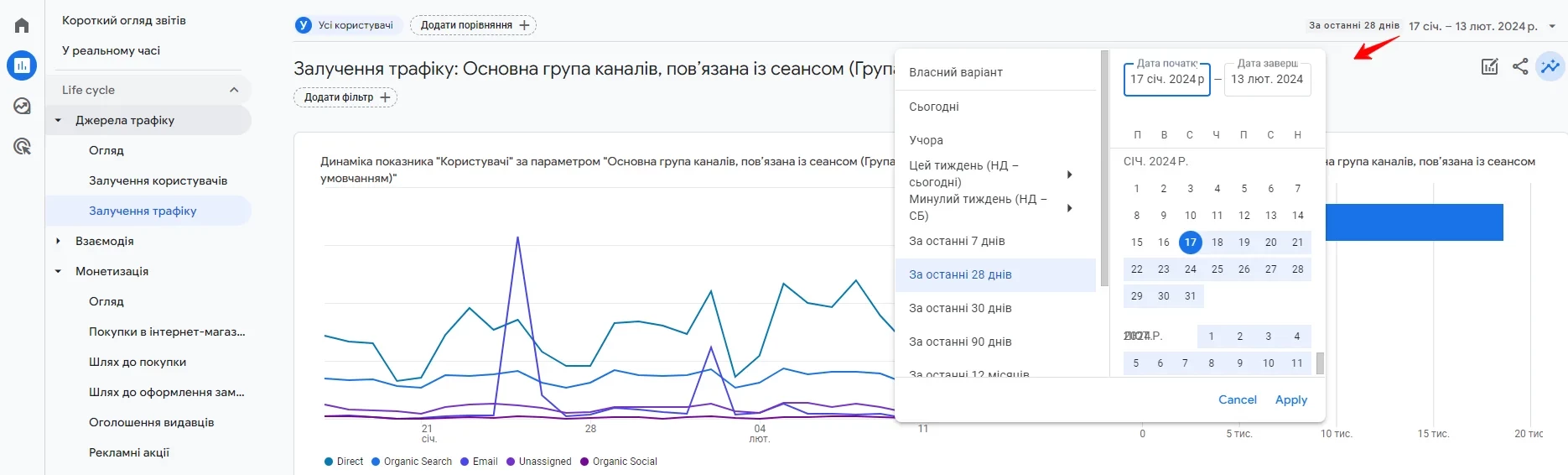
Ви можете встановити два діапазони дат для порівняння динаміки результатів: поставте галочку перед пунктом Порівняти та вкажіть потрібні діапазони дат.
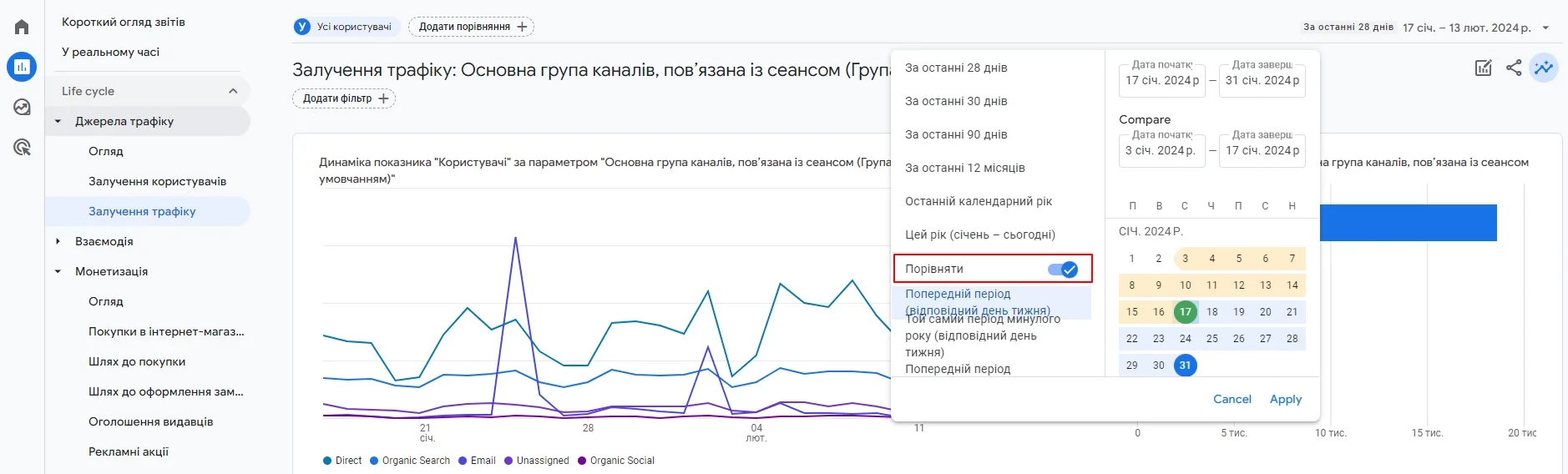
ВажливоЗ доступних у eSputnik каналів у аналітиці за замовчуванням відображаються лише Email, SMS та Mobile Push Notifications, де також збираються показники веб-пушів. Інші канали потрапляють до статистики Unassigned або (other). Налаштуйте розподіл за каналами власноруч.
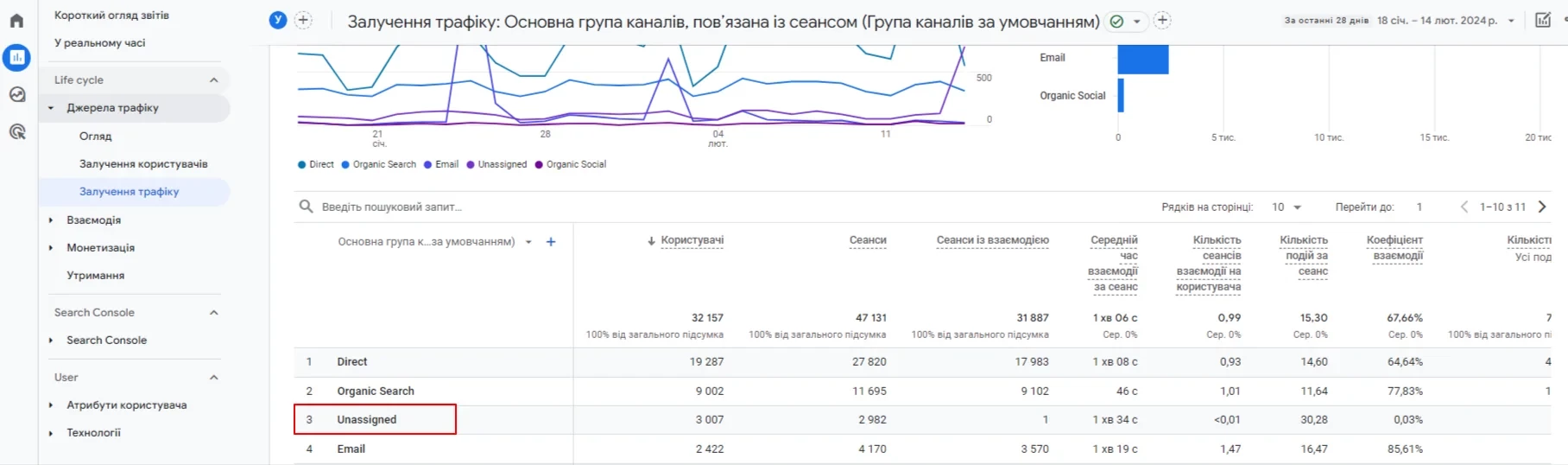
Щоб UTM зі спеціально прописаним параметром utm_medium враховувалися у відповідному каналі, додайте їх до списку.
- Ліворуч унизу потрібно клікнути вкладку Адміністратор.
- Перейдіть у Налаштування ресурсу → Відображення даних → Групи каналів.
- Натисніть Створити нову групу каналів (створення саме нової групи потрібне для того, щоб задати порядок перевірки даних про трафік на відповідність каналу, про що йтиметься нижче).
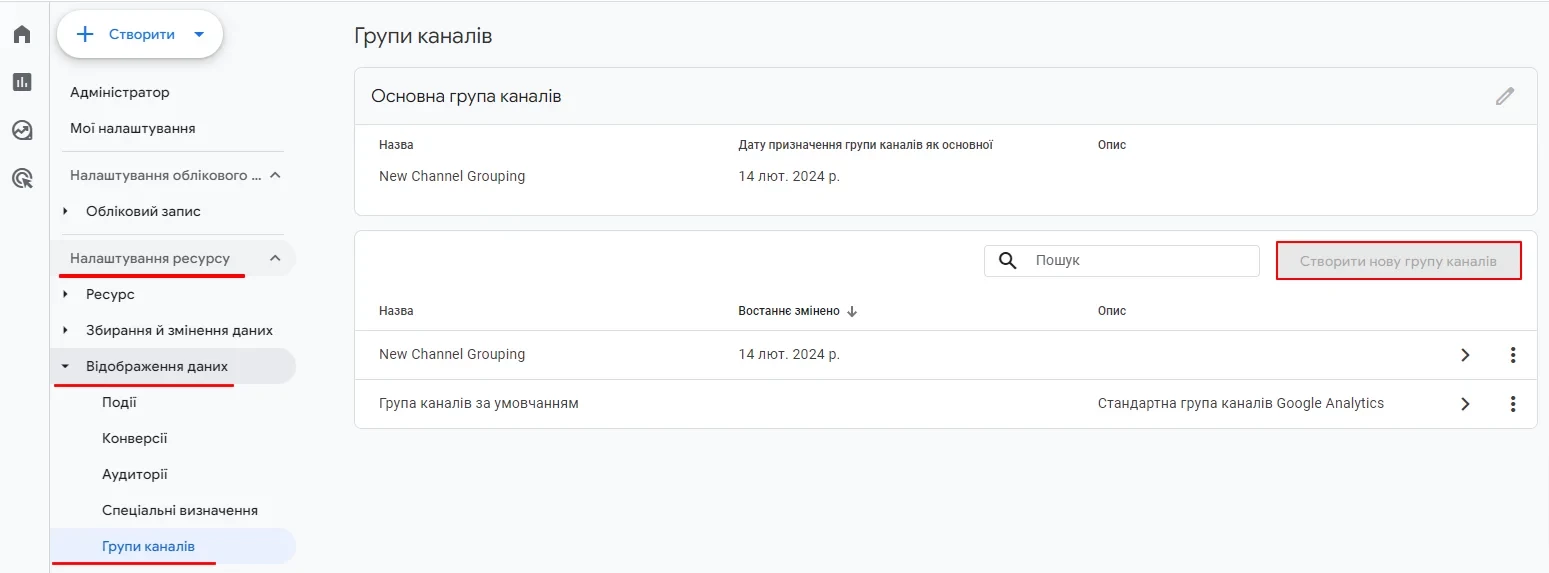
Надайте інформацію про канал:
- Введіть його назву.
- Налаштуйте правила, за якими ви будете передавати канал у параметрі medium.
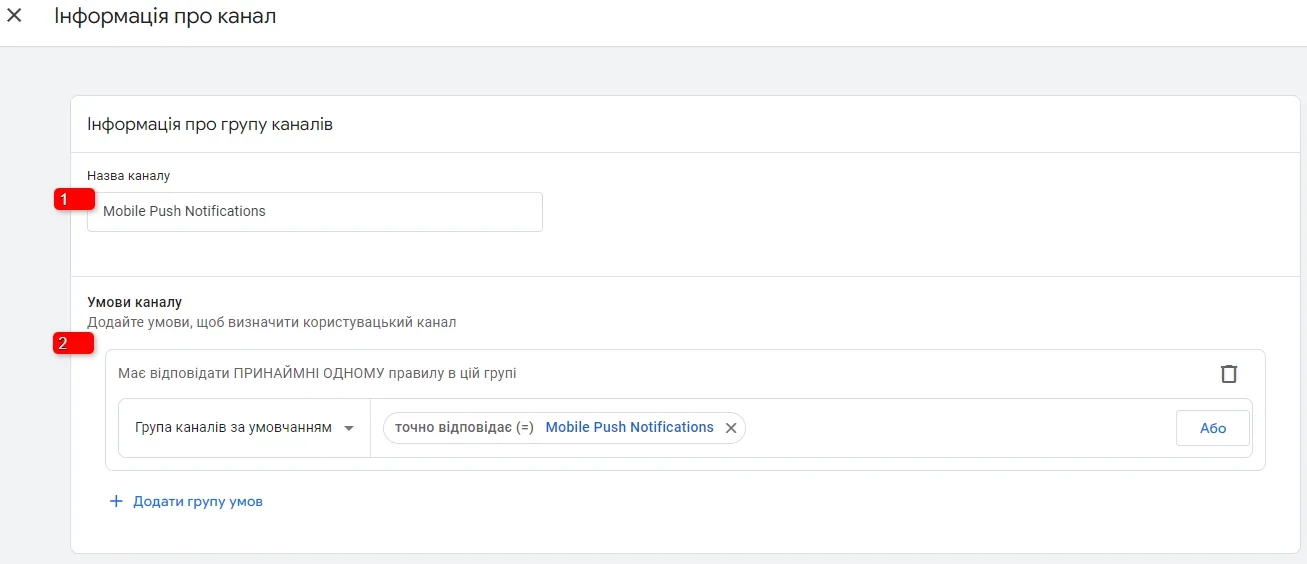
Створюючи групу каналів, зверніть увагу на порядок їхнього розміщення. Якщо в каналах буде повторюватися визначення правил, то Google запише трафік першого за списком каналу. Наприклад, трафік зчитується як referral, і якщо канал Referral знаходиться за порядком вище ніж Social, то ставте додане вами визначення каналів вище за інші (кнопка Упорядкувати). Дані у звітах оновляться через 24 години.
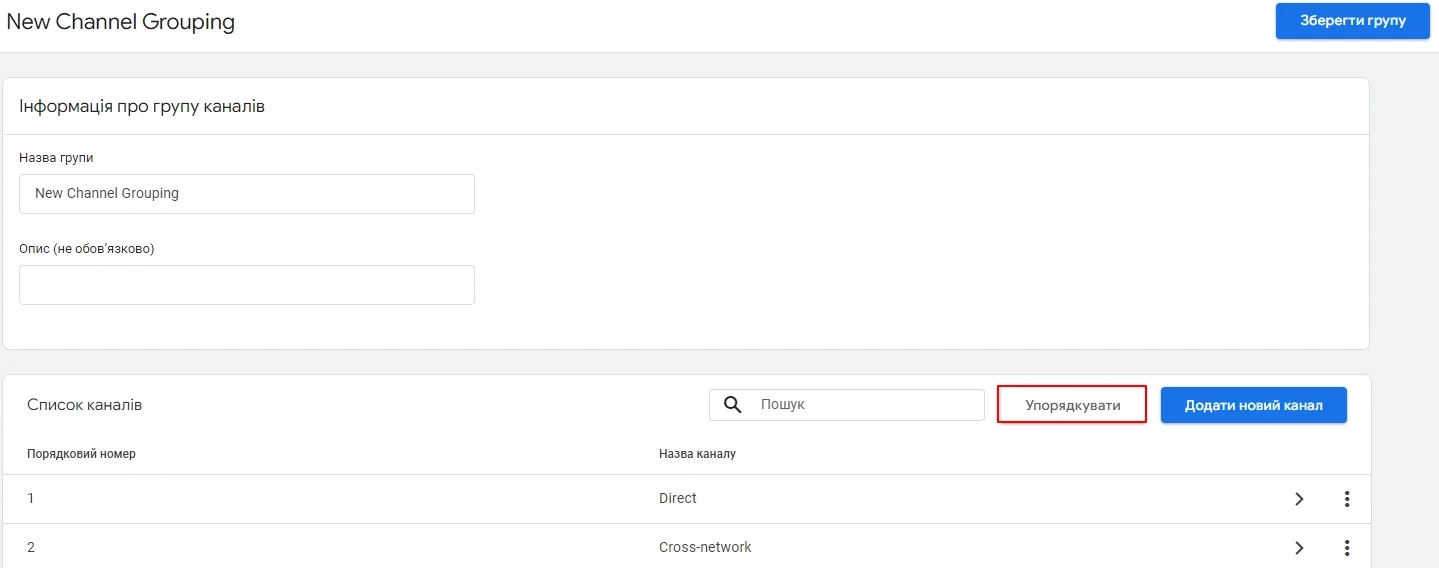
Аналіз ефективності тригерних і проморозсилок
Завдяки UTM-міткам, які автоматично передаються до GA із eSputnik, дані у звітах розподіляються за двома категоріями: eSputnik-promo та eSputnik-trigger.
Щоб отримати звіт за масовими і тригерними типами кампаній:
- Відкрийте Джерела трафіку.
- Перейдіть на вкладку Залучення трафіку.
- Виберіть зі списку Джерело / канал сеансу.
- Натисніть Додати фільтр.
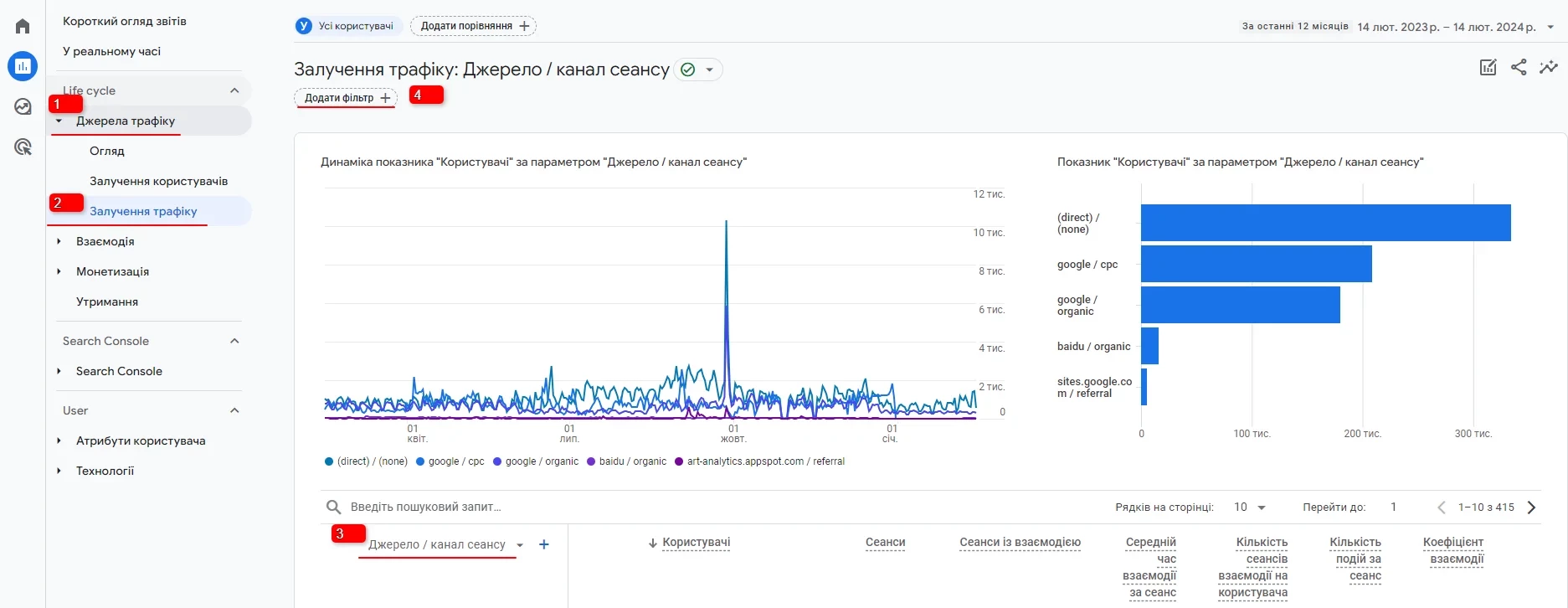
Створіть фільтр:
- Параметр: Джерело / канал сеансу.
- Тип відповідності: Точно відповідає.
- Значення: eSputnik-promo / назва каналу та eSputnik-trigger / назва каналу.
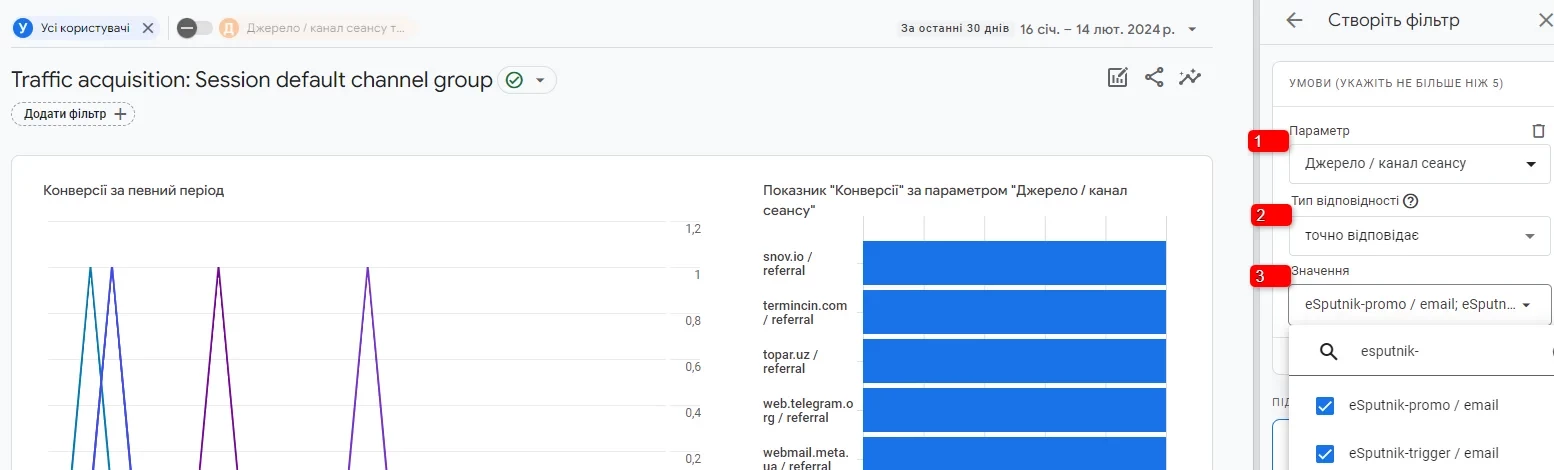
Застосуйте фільтри і перегляньте звіт.
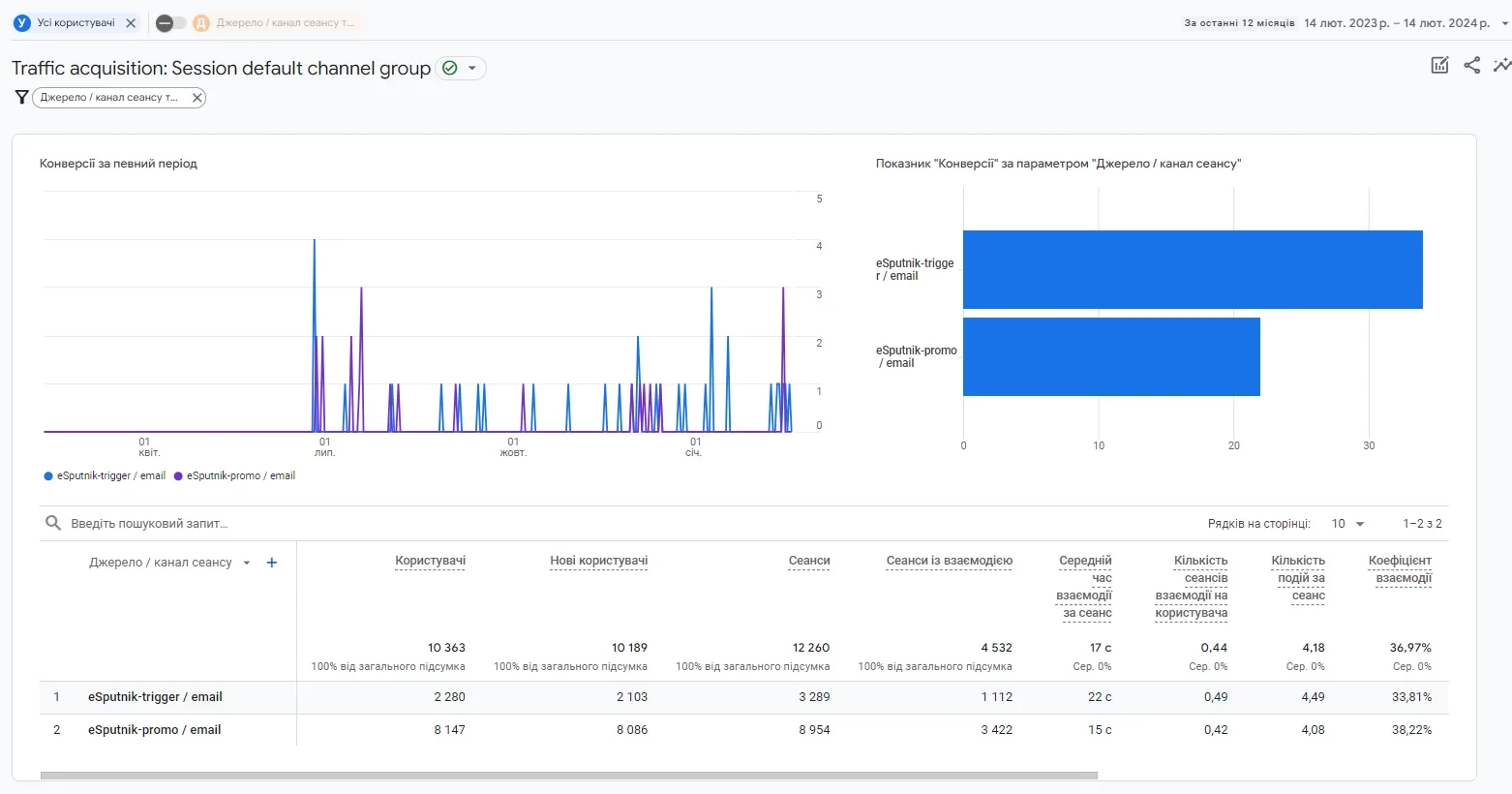
Аналіз ефективності окремої кампанії
Щоб оцінити ефективність окремих промо- чи тригерних кампаній, на вкладці Джерела трафіку → Залучення трафіку → Джерело / канал сеансу застосуйте фільтри: eSputnik-promo / назва каналу або eSputnik-trigger / назва каналу.
У першій колонці Джерело / канал сеансу виберіть у списку Кампанія сеансу і перегляньте відповідні дані.
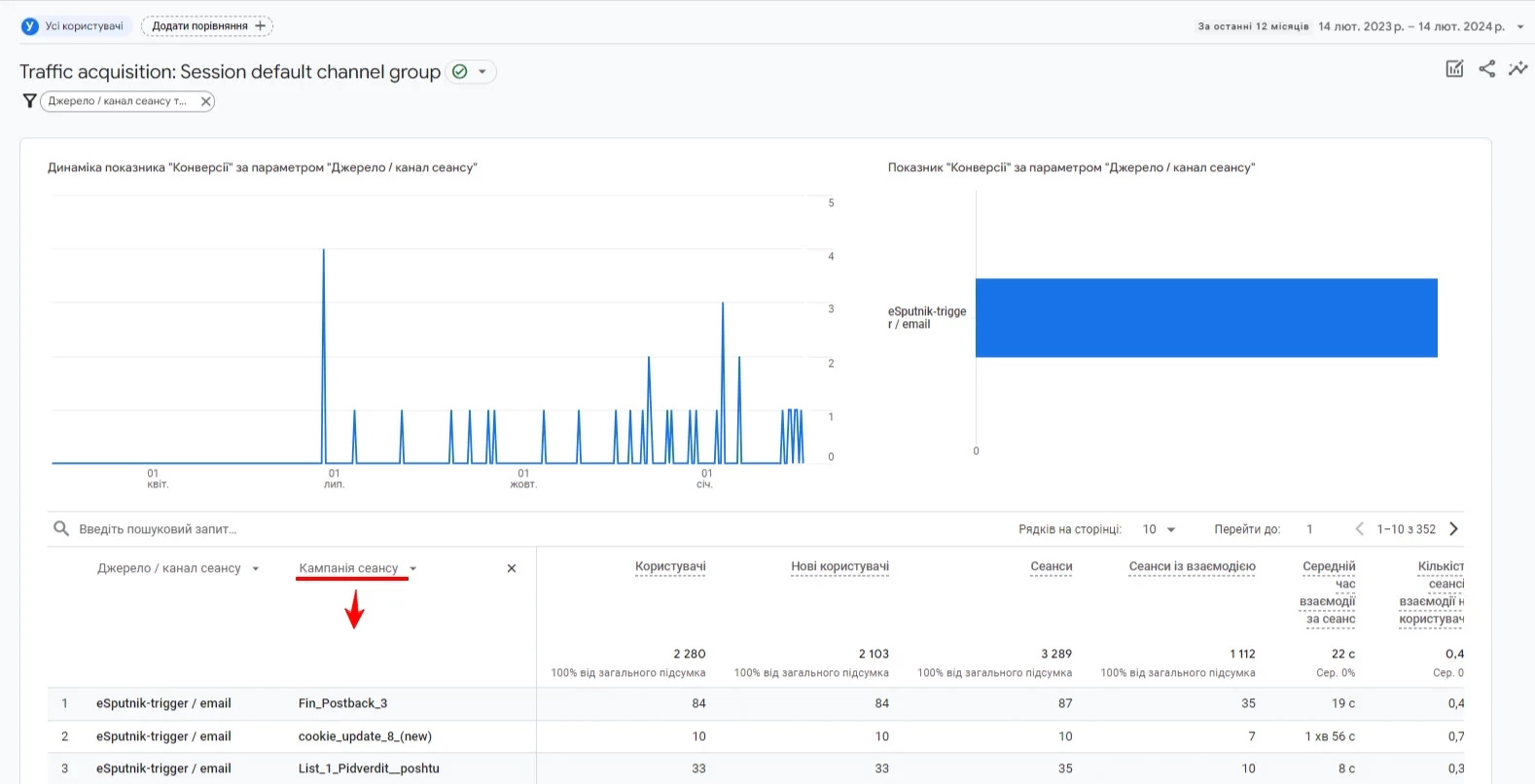
Оцінювання ефективності серії повідомлень
Щоб оцінити ефективність серії повідомлень за їх мітками у eSputnik, у всіх повідомлень з серії мають бути проставлені однакові мітки в однаковій кількості й порядку. В іншому випадку GA вважатиме, що повідомлення належать до різних кампаній.
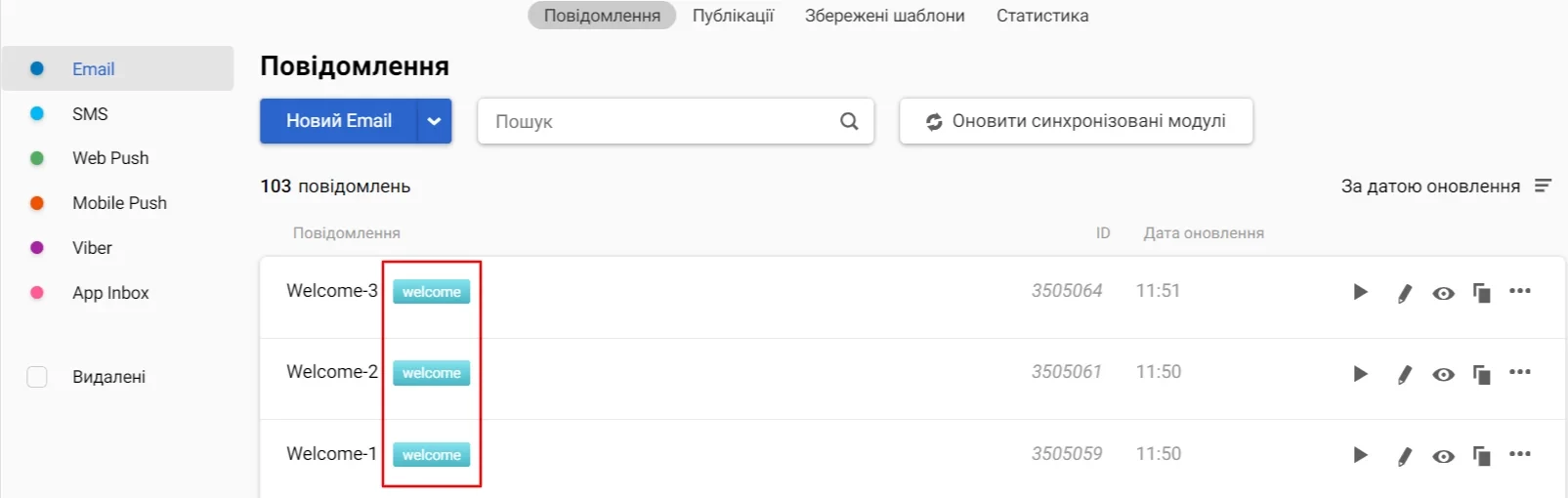
На вкладці Джерела трафіку → Залучення трафіку → Джерело / канал сеансу, та у першій колонці Джерело / канал сеансу виберіть у списку Спеціальні параметр Session keyword.
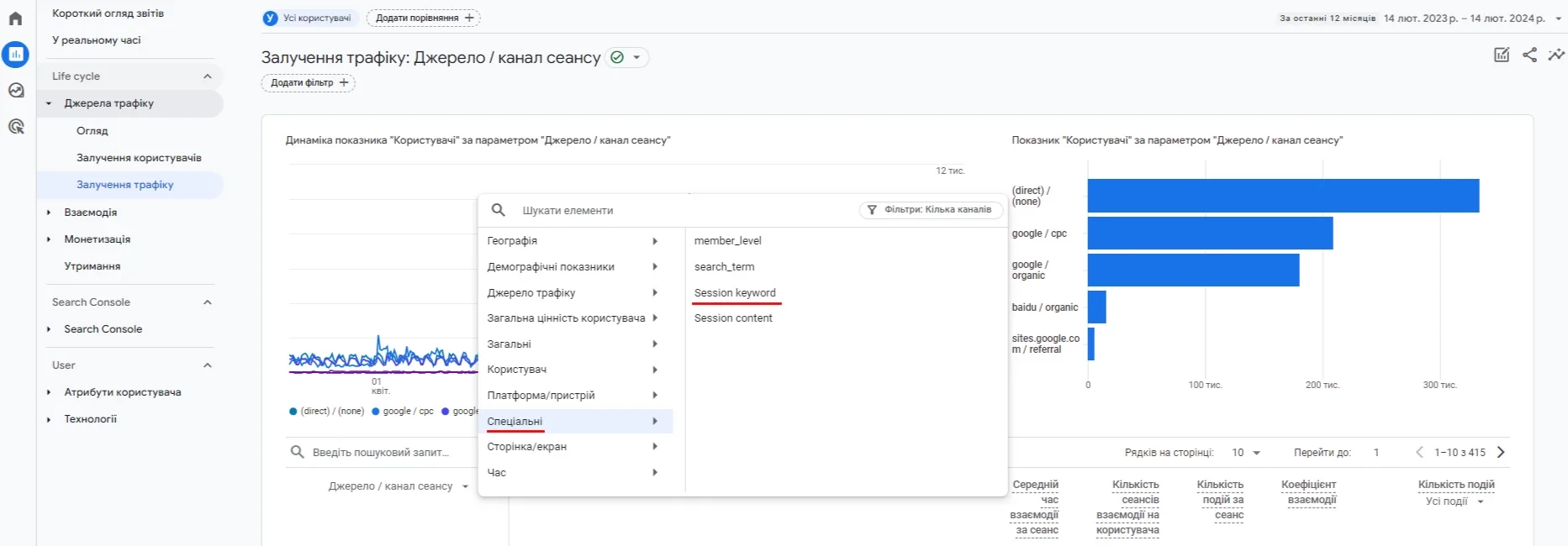
Якщо в вашому акаунті GA4 відсутній параметр Session keyword, налаштуйте його самостійно.
- В панелі адміністратора перейдіть в Налаштування ресурсу → Відображення даних → Спеціальні визначення.
- У вкладці Спеціальні параметри створіть спеціальний параметр:
- Назва — Session keyword,
- Опис — utm_term value,
- Область — Подія,
- Властивість користувача/параметр — term.
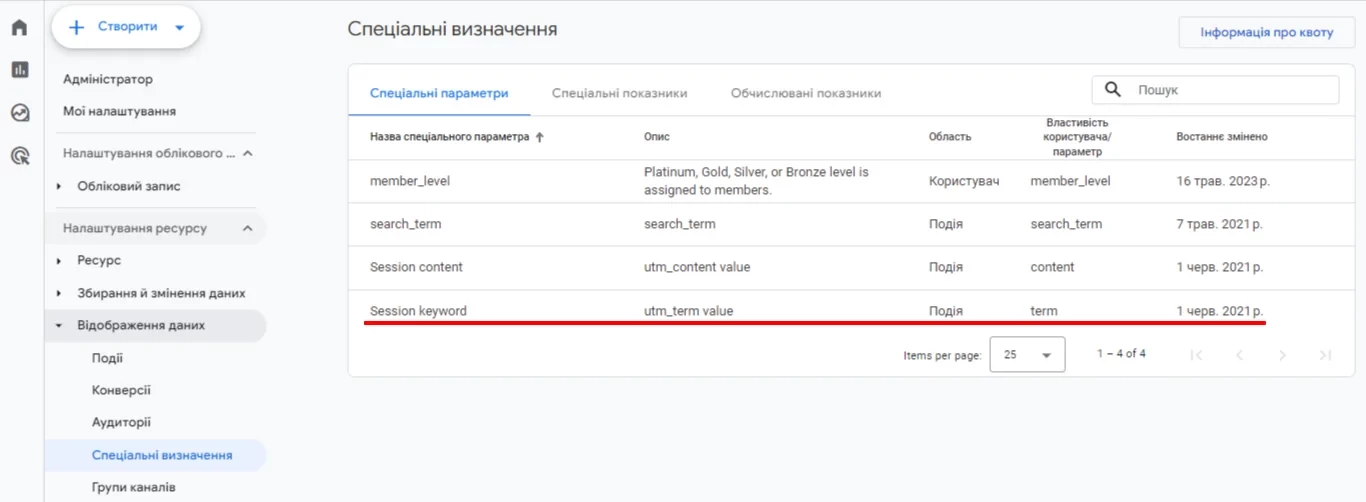
Ідентифікація контакту за ID
Ви можете відстежити купівельну активність своїх підписників у Google Analytics за їхніми зовнішніми ID.
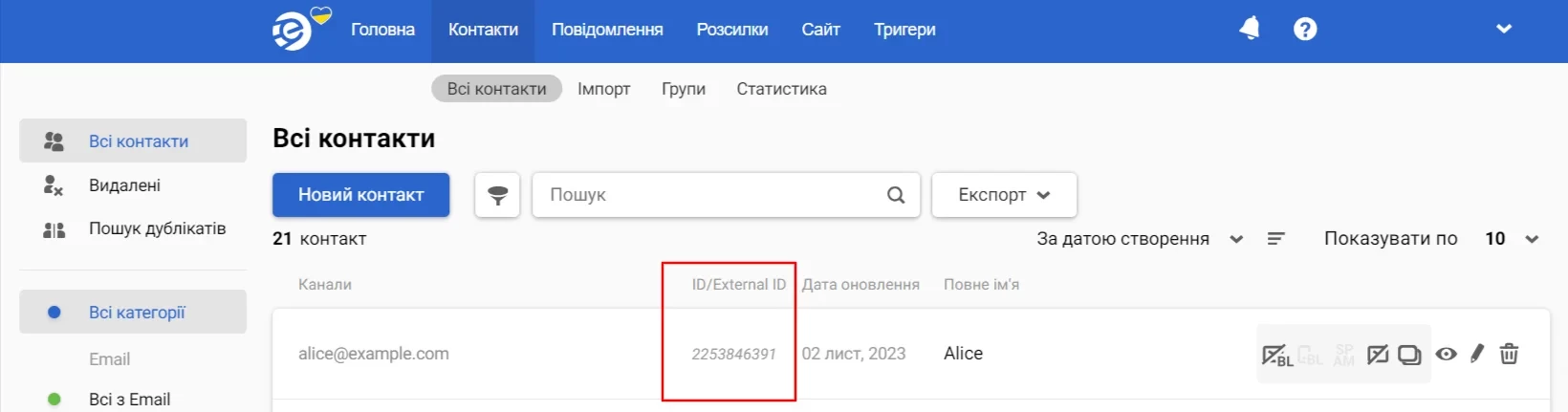
Для цього в налаштуваннях UTM-міток (Налаштування акаунту eSputnik → Посилання) треба передавати ідентифікатор контакту $contactId в параметрі Ідентифікатор контакту. Він вписаний у поле utm_content за замовчуванням.
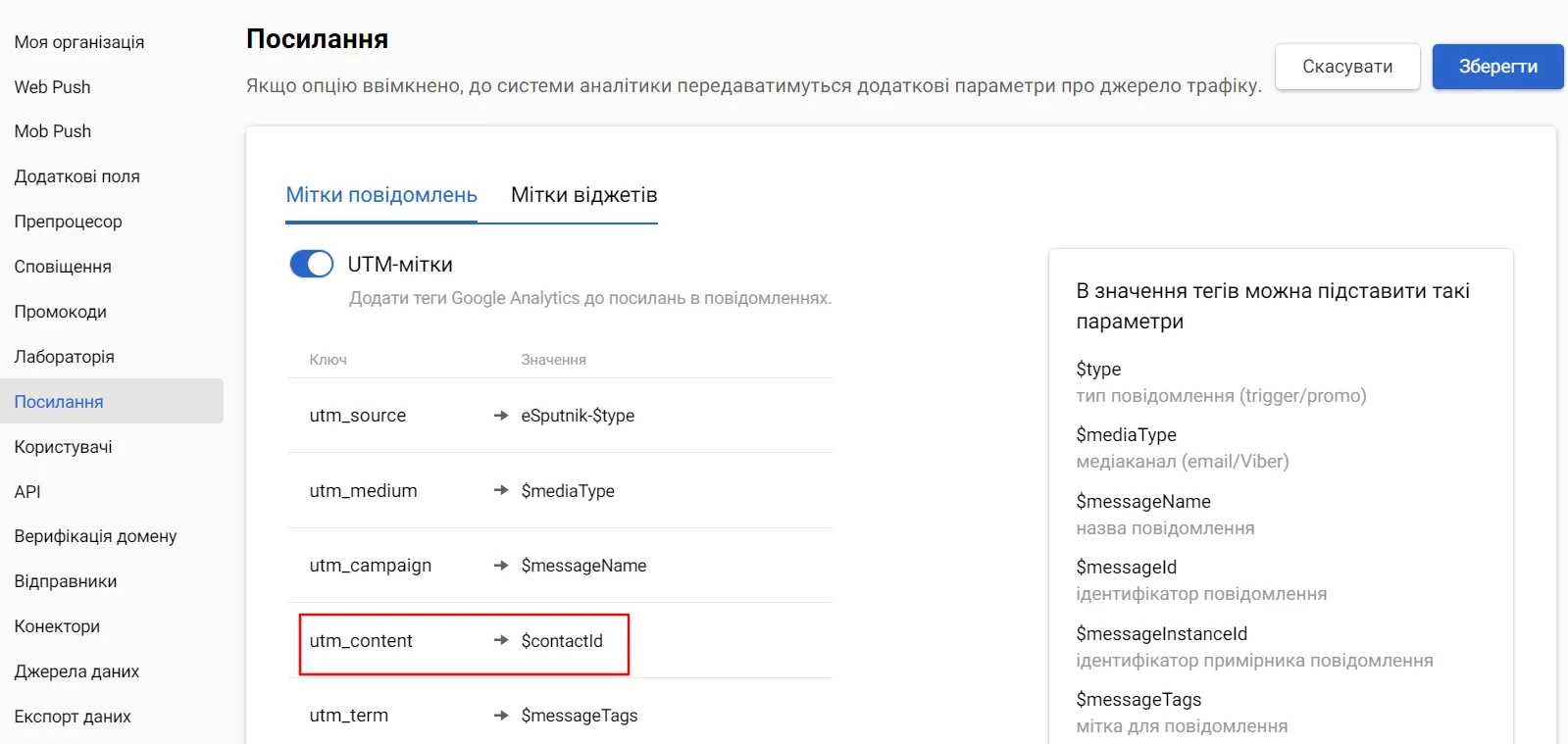
Щоб оцінити купівельну активність контакту, перейдіть на вкладку Джерела трафіку → Залучення трафіку → Джерело / канал сеансу та у першій колонці Джерело / канал сеансу виберіть у списку Спеціальні параметр Session content.

Якщо в вашому акаунті GA4 відсутній параметр Session content, налаштуйте його самостійно.
- В панелі адміністратора перейдіть в Налаштування ресурсу → Відображення даних → Спеціальні визначення.
- У вкладці Спеціальні параметри створіть спеціальний параметр:
- Назва — Session content,
- Опис — utm_content value,
- Область — Подія,
- Властивість користувача/параметр — content.
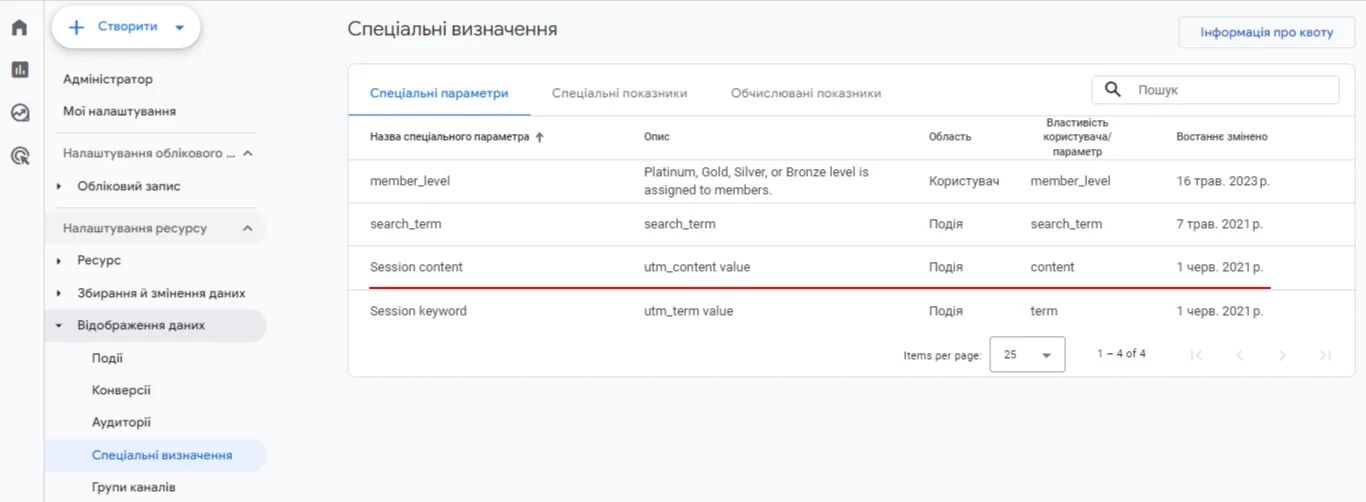
ВажливоІдентифікатори Client ID (cid) та User ID (uid) використовуються в GA та мають бути інтегровані в код відстеження сайту. Вони допомагають аналізувати поведінку користувачів, забезпечуючи важливу для загального аналізу інформацію. Для детального розуміння цих ідентифікаторів та їх налаштувань зверніться до свого розробника або аналітика.
Дослідження
Дослідженнями в GA4 називаються кастомні звіти для відстеження докладнішої статистики за поведінкою клієнтів.
Щоб створити дослідження, перейдіть на вкладку Дослідити і створіть нове дослідження або виберіть шаблон з галереї.
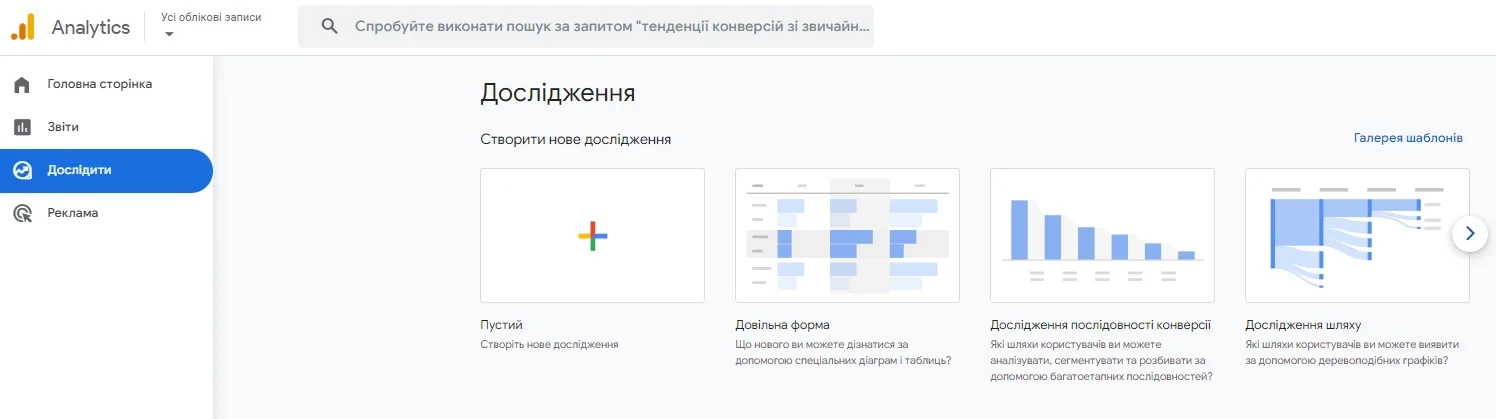
В одному звіті можна використовувати до 10 вкладок з методами, які візуалізують в оптимальний спосіб дані за різними показниками.
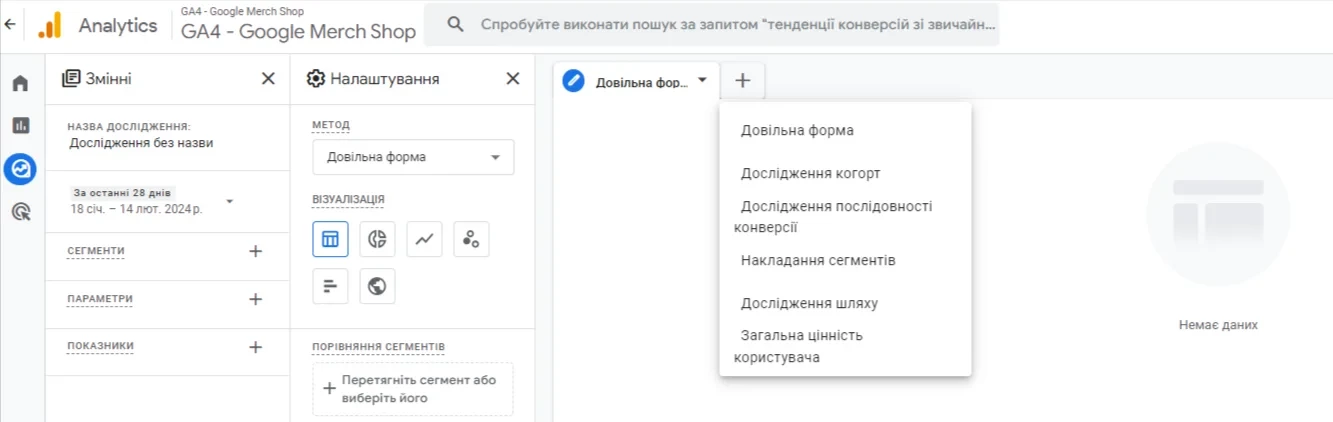
Updated 6 months ago